Aplikace Zkratky pro zařízení iPhone a iPad nabízí skvělé možnosti pro vytváření automatizovaných úkolů, ať už jednoduchých nebo složitých. Pokud však preferujete hotová řešení, existuje celá řada zástupců od jiných tvůrců, které si můžete snadno stáhnout z internetu.
Skvělé zkratky a kde je najít
Po nalezení zkratky, která vás zaujme, ji můžete na svůj iPhone nebo iPad nainstalovat během několika okamžiků. Existuje několik online komunit a zdrojů, které se specializují na sdílení těchto zástupců. Níže naleznete seznam některých z našich oblíbených:
r/Zkratky: Tato sekce na Redditu je největší online komunitou zaměřenou na zástupce, s více než 175 000 členy. Najdete zde inspirativní zkratky, diskuse a pomoc při tvorbě vlastních.
Archiv zástupců MacStories: Známý pro své intuitivní a efektivní zkratky, které jsou schopny provádět komplexní úkoly. K dispozici je zde více než 200 různých zástupců.
Katalog zkratek Matthewa Cassinelliho: Matthew Cassinelli pracoval na aplikaci Workflow, kterou Apple později odkoupil a transformoval do současné aplikace Zkratky. Proto má o zástupcích rozsáhlé znalosti a nabízí zde přes 300 různých řešení.
Galerie zástupců: Jedno z nejrozsáhlejších úložišť zástupců, které poskytuje detailní popis, kroky a odkazy pro stažení. Zkratky jsou navíc roztříděny do kategorií, což usnadňuje vyhledávání.
RoutineHub: Tato komunita sice patří k novějším, ale rychle se rozrůstá. Zvláště zajímavá je sekce s trendovými zkratkami.
Jak povolit nedůvěryhodné zkratky na iPhone a iPad
Než začnete instalovat zástupce od jiných autorů, musíte povolit funkci Nedůvěryhodné zkratky. Ve výchozím stavu jsou zkratky stažené z internetu blokovány, protože neprošly ověřením od společnosti Apple.
Pro aktivaci nedůvěryhodných zkratek otevřete aplikaci „Nastavení“ na svém iPhonu nebo iPadu.
Následně klepněte na položku „Zkratky“.
Přepněte přepínač u možnosti „Nedůvěryhodné zkratky“ do aktivní polohy.
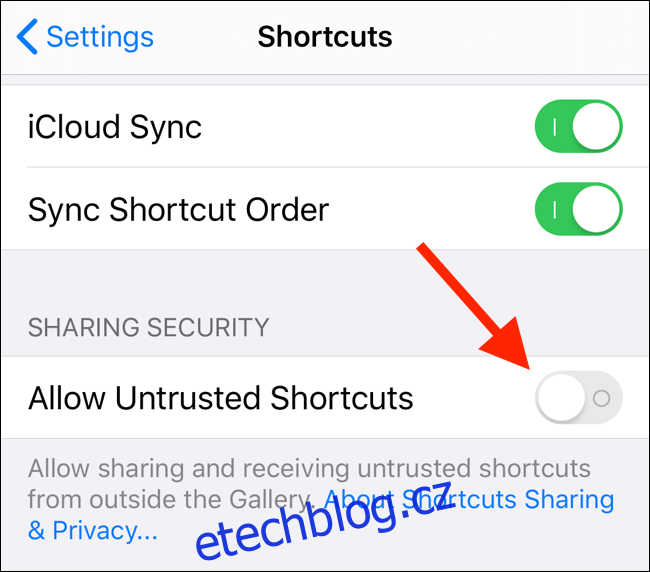
V zobrazeném dialogovém okně klepněte na „Povolit“.
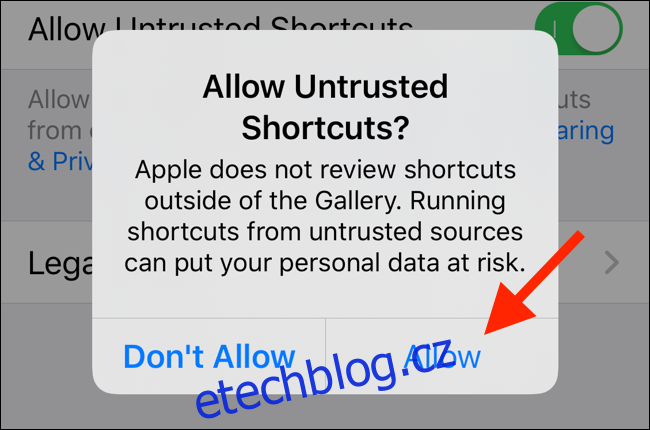
Pro potvrzení, že jste vlastníkem zařízení, zadejte svůj přístupový kód.
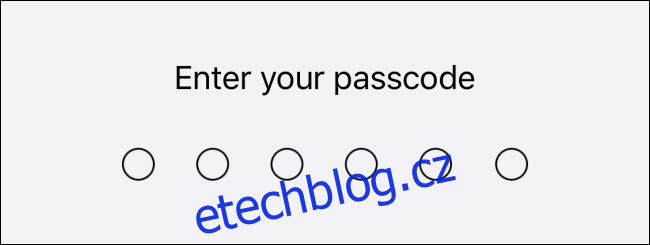
Nyní máte možnost instalovat zástupce od externích vývojářů na svůj iPhone nebo iPad.
Jak instalovat zástupce třetích stran na iPhone a iPad
Instalace zástupce třetí strany je velmi jednoduchá. V tomto příkladu si ukážeme, jak nainstalovat zástupce z Galerie zástupců.
Otevřete webovou stránku v prohlížeči na svém iPhonu nebo iPadu.
Vyberte zástupce, kterého si přejete stáhnout.
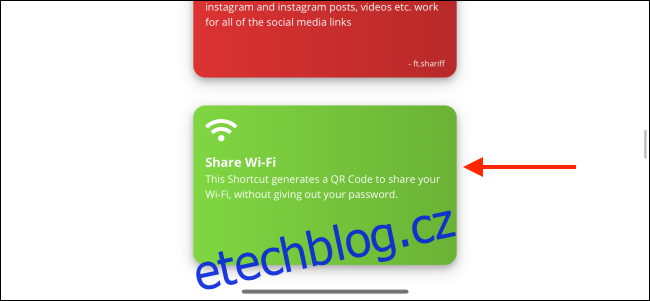
Klepněte na tlačítko „Získat zástupce“.
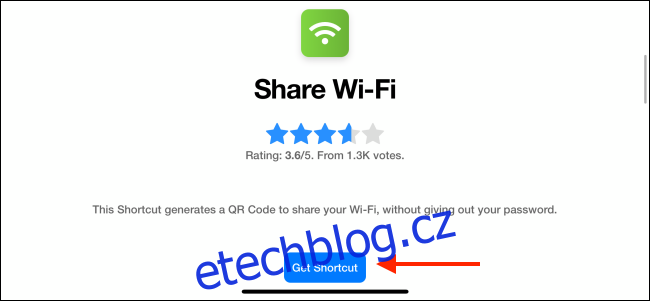
Tím se zástupce otevře v aplikaci Zkratky. Posuňte se dolů a klepněte na „Přidat nedůvěryhodného zástupce“.
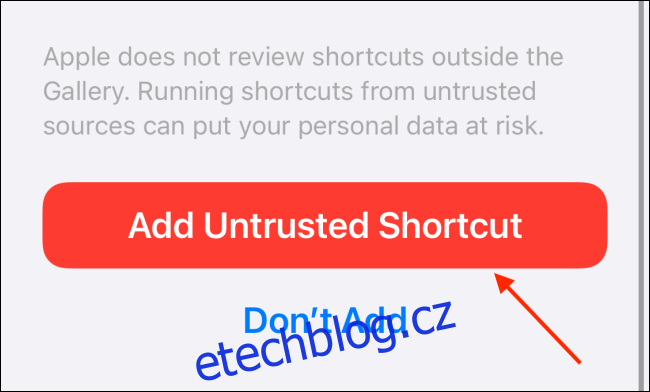
Nyní přejděte do sekce „Moje zkratky“. Nově přidaný zástupce by se měl objevit na začátku seznamu. Klepnutím na něj jej můžete začít používat.
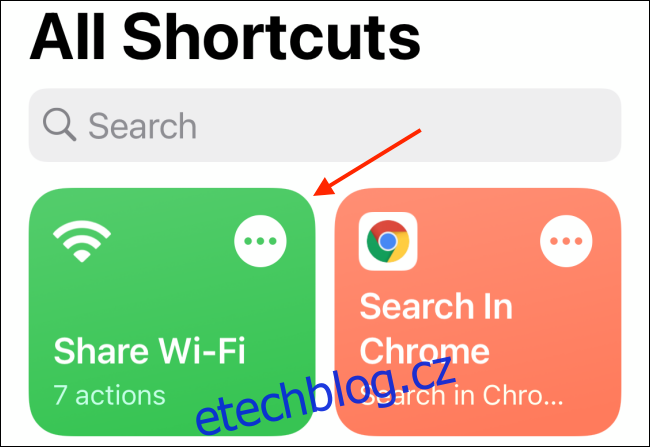
Po stažení většího počtu zástupců je můžete uspořádat do různých složek, což usnadní jejich spouštění například z widgetu na domovské obrazovce vašeho iPhonu.